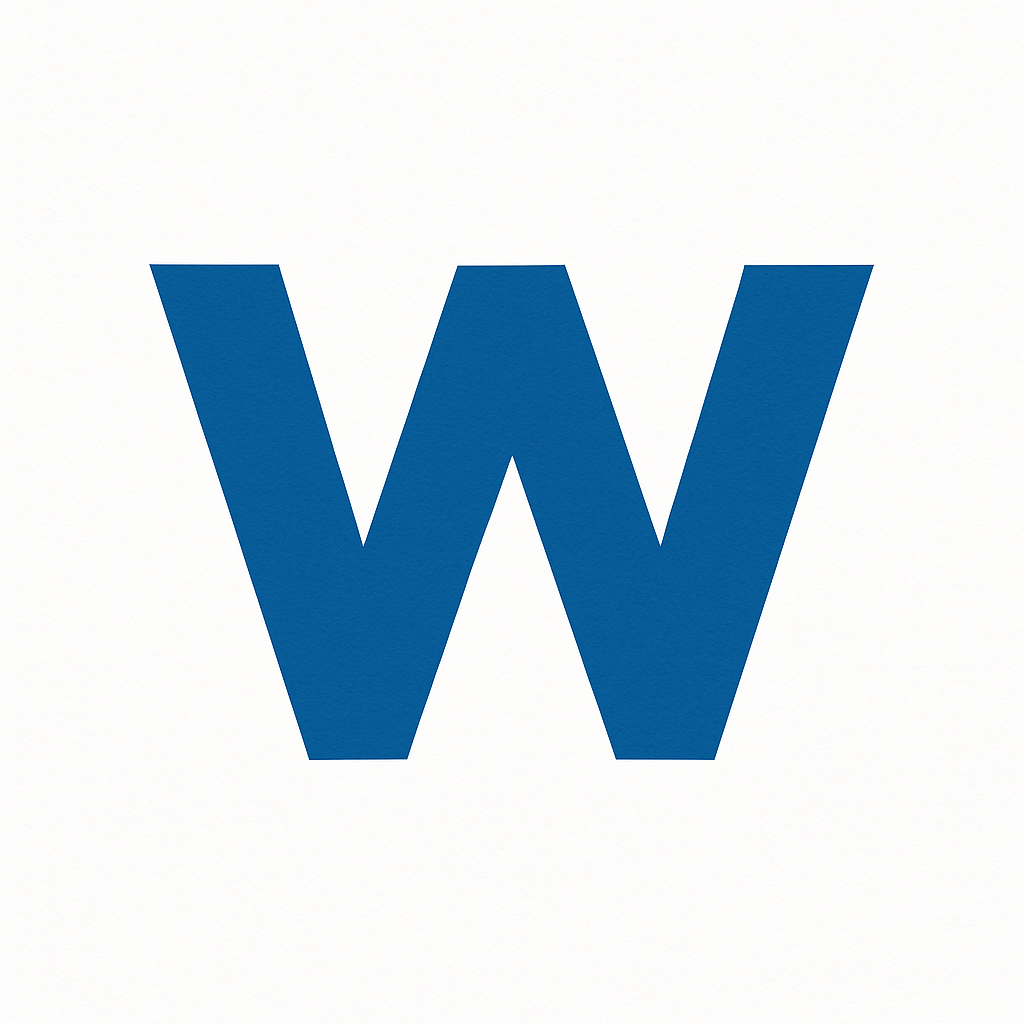스레드(Threads)란 무엇인가?
최근 인스타그램을 하다 보면 스레드(Threads)라는 앱을 자주 접하게 됩니다.
스레드는 인스타그램 계정과 연결되는 텍스트 기반 소셜 플랫폼으로, 트위터(현재 X)의 대안으로 주목받고 있습니다.
출시 후 단기간에 1억 명 이상이 가입하며 빠르게 성장했고, 텍스트 중심이지만 사진과 영상 업로드도 가능해 활용도가 높습니다.
특히 스레드에서는 기존 인스타그램 팔로워가 아니더라도 비슷한 관심사를 가진 사람들의 글이 노출되어, 새로운 네트워킹 기회도 제공합니다.
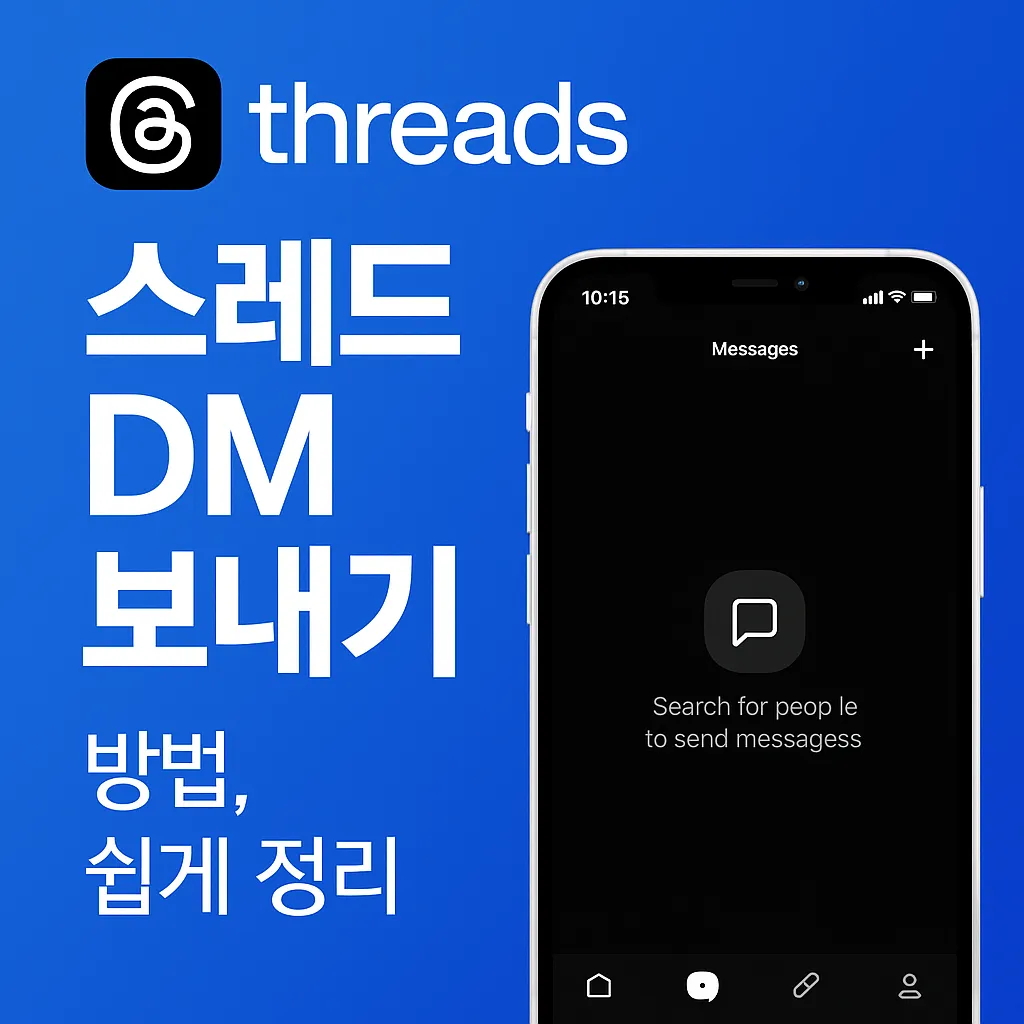
스레드에서 DM이 왜 중요할까?
스레드 앱은 인스타그램과 동일한 모기업 메타(Meta)에서 개발했기 때문에, 메시지 기능(DM) 역시 지원합니다.
하지만 처음 사용하는 분들은 “스레드에서 디엠이 어디 있는지 안 보인다”, “설정 방법이 헷갈린다”는 불편을 겪기도 합니다.
그래서 이번 글에서는 스레드 DM 보내기, 디엠 안보임 문제 해결, 디엠 설정, 공유 방법까지 한 번에 정리해드리겠습니다.
스레드 DM 보내기 방법
- 앱 실행
먼저 스레드 앱을 실행합니다. (앱스토어나 구글 플레이스토어에서 무료 다운로드 가능) - 하단 메뉴 확인
화면 하단 아이콘 중 왼쪽에서 두 번째, 말풍선 모양 버튼이 바로 DM(메시지) 기능입니다. - 대화 상대 검색
메시지 화면으로 들어가면 상대방을 직접 검색할 수 있습니다.
이전에 대화한 기록이 있다면 인스타그램처럼 대화 내역이 표시됩니다. - 상대 선택 후 대화 시작
원하는 계정을 선택하면 채팅창이 열리고, 텍스트·사진·링크 등을 자유롭게 보낼 수 있습니다.
스레드 디엠 안보임 문제 해결
일부 사용자들은 DM 버튼이 보이지 않거나, 대화 목록이 표시되지 않는 문제를 겪습니다.
이 경우 다음을 확인해 보세요.
- 앱 업데이트 여부 확인: 스레드는 업데이트 주기가 잦으므로, 최신 버전이 아니면 일부 기능이 표시되지 않을 수 있습니다.
- 계정 연동 문제: 인스타그램과 연동된 계정이 제대로 로그인되지 않았다면 DM이 보이지 않을 수 있습니다.
- 네트워크 연결 확인: 인터넷 속도가 느리거나 불안정할 경우 대화 목록이 늦게 뜨기도 합니다.
스레드 디엠 설정 방법
스레드 DM은 기본적으로 인스타그램과 유사하게 작동합니다.
- 알림 설정: 설정 → 알림 → 메시지 항목에서 알림 수신 여부를 조절할 수 있습니다.
- 프라이버시 설정: 특정 계정으로부터 메시지를 받지 않도록 차단하거나 제한 기능을 활용할 수 있습니다.
- 동기화 확인: 인스타그램에서 차단한 계정은 스레드에서도 동일하게 적용됩니다.
스레드 디엠 공유하기
스레드 DM에서 받은 메시지를 공유하고 싶다면,
- 메시지를 길게 눌러 복사하거나,
- 공유 아이콘을 눌러 다른 SNS(카카오톡, 메신저 등)로 전달할 수 있습니다.
다만, 보안상 민감한 정보는 외부 공유에 주의해야 합니다.
마무리
정리하자면, 스레드에서 DM을 보내려면 하단 메뉴 두 번째 아이콘 → 상대 검색 → 메시지 전송 단계만 기억하면 됩니다.
만약 스레드 디엠이 안 보이는 문제가 있다면 앱 업데이트나 계정 연동을 확인하시고, 디엠 설정과 공유 기능까지 활용하면 훨씬 편리하게 소통할 수 있습니다.
스레드는 아직 빠르게 발전하는 플랫폼인 만큼, DM 기능도 앞으로 더 다양한 업데이트가 추가될 가능성이 큽니다.
처음 접하는 분들에게 이번 글이 도움이 되었길 바랍니다.